Раздел 9 Обработка сканерных космических изображений с помощью RPC
9.1 Исходные данные
В качестве исходных данных можно использовать выложенные в открытый доступ сканерные изображения со спутника IKONOS. Данные, включая изображения, метаданные, коэффициенты рациональных полиномов, а также наземные опорные точки, можно скачать со страницы, либо из облака.
9.2 Подготовка данных
Создайте новый проект PHOTOMOD. Укажите тип – Космическая сканерная съёмка, система координат – укажите соответствующую зону UTM. Создайте новый маршрут в блоке и добавьте туда два космических изображения стереопары. В окне редактора блока нажмите на кнопку добавления изображений. В открывшемся окне укажите путь к папке, где расположены изображения или папки с изображениями, выберите в автопоиске опцию начиная с текущей папки и нажмите на кнопку Поиск. Если программа найдёт файлы, они отразятся в виде строчек в добавляемых изображениях. Нажмите на кнопку Добавить все.
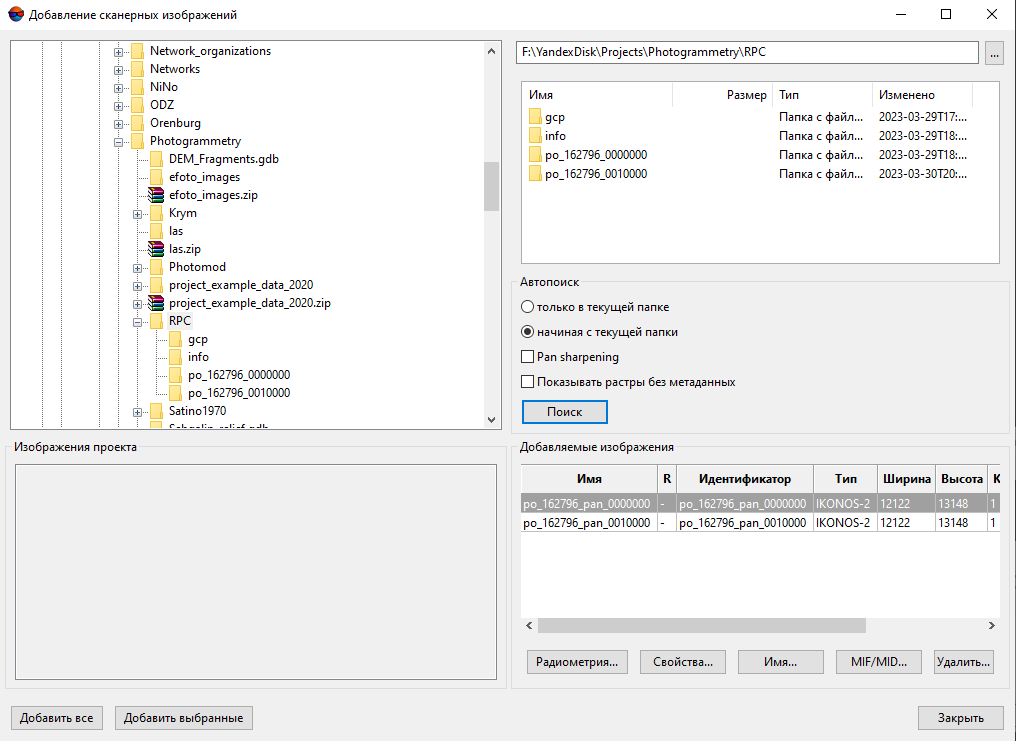
Если добавленные изображения получились чёрными, выполните их радиометрическую коррекцию, нажав на кнопку  в окне редактора блока.
в окне редактора блока.
9.3 Расстановка опорных точек
Откройте окно каталога опорных точек Ориентирование – Каталог опорных точек…. Импортируйте опорные точки из файла Selected_HobartGCPs114-UTM.csv. Установите опорные точки на обоих снимках стереопары, дважды щёлкнув по каждой строчке и подвинув точки в положение маркера в верной позиции  . Ниже приведены фрагменты изображения с правильным положением точек.
. Ниже приведены фрагменты изображения с правильным положением точек.





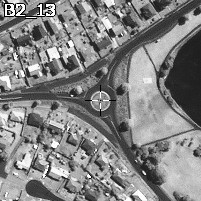
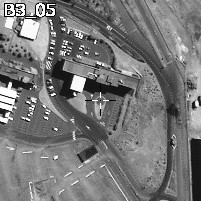
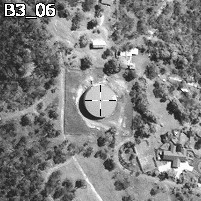









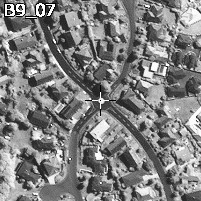
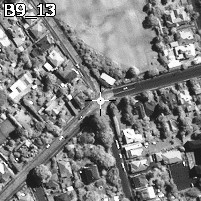
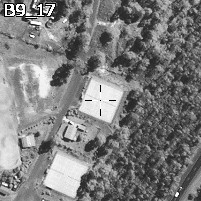
Для того чтобы оценить точность привязки снимка по RPC сделайте точки B1_05_C, B2_11, B3_05, B5_08, B9_13 контрольными, выбрав их в таблице и нажав на кнопку Сделать выбранные точки контрольными  . Оставшиеся точки нужно исключить, нажав на кнопку
. Оставшиеся точки нужно исключить, нажав на кнопку  . Нажмите на кнопку Применить.
. Нажмите на кнопку Применить.
9.4 Уравнивание блока
Вызовите меню Ориентирование – Уравнивание блока. На открывшейся панели нажмите на кнопку настроек уравнивания  . В окне настроек убедитесь, что метод уравнивания стоит RPC. В объединениях укажите Не объединять и поставьте галочку напротив опции Создавать стереопары.
. В окне настроек убедитесь, что метод уравнивания стоит RPC. В объединениях укажите Не объединять и поставьте галочку напротив опции Создавать стереопары.
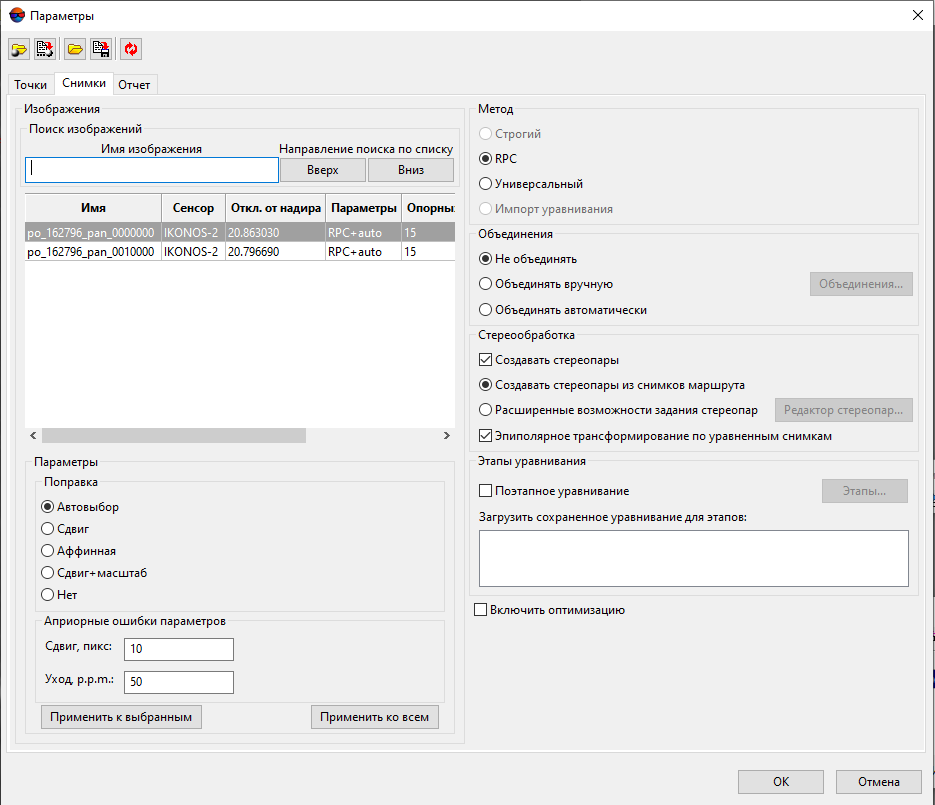
Запустите процесс уравнивания блока. Для получения отчёта об уравнивании нажмите на кнопку  на панели уравнивания. Откроется окно параметров отчёта.
на панели уравнивания. Откроется окно параметров отчёта.
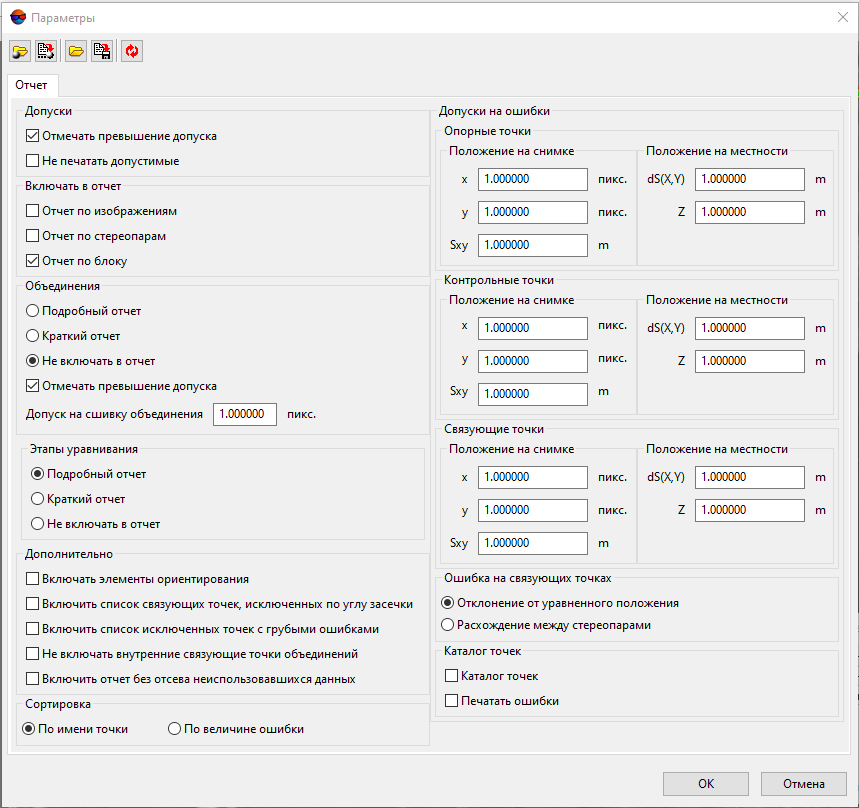
В открывшемся окне отчёта будет содержаться информация о точности уравнивания по контрольным точкам. Для совместного уравнивания по данным RPC и опорным точкам переведите ранее исключённые точки в категорию опорных.
9.5 Ортотрансформация сканерного изображения по данным RPC и ЦМП в ArcGIS
В ArcGIS доступен инструмент ортотрансформации сканерных изображений с RPC Data Management Tools – Raster – Raster Processing – Create Ortho Corrected Raster Dataset. В качестве цифровой модели поверхности можно использовать модель на основе стереопары сканерных изображений или (менее точно) какой-либо глобальный набор данных. Учтите, что файл изображения должен быть в одной папке с метаданными и RPC.
| Карпачевский А.М. Основы дистанционного зондирования и фотограмметрии. М.: Географический факультет МГУ, 2024. |